こんにちは、Mugi (@Mugi_x64)です。

お布団の上でごろごろPCで動画とか見たり、ネットサーフィンしたい!

でも赤外線マウスじゃ、布団のもふもふしたところだと使えないし、線も邪魔だなぁ…
と思っていた所、友人にトラックボールマウスをおすすめされたので買ったのですが、これがすごく良かったです…!
ロジクール SW-M570
見た目

ボディは濃いグレーで、カーソルを動かすボール部分が青のシンプルだけどおしゃれなデザイン。
左上の小さいのをPCのUSB端子に入れることでPCと動機します。
特になにも設定してないのですが、すぐに動いてくれました。
設定

なにもしなくても普通に使えるのですが、もうちょっと快適に使うために設定をいじりました!
まず、細かい設定をするために、ロジクールの公式サイトから「SetPoint」という設定を変更するために必要な無料ソフトをダウンロードします。
ダウンロードはこちらから。
ダウンロードしたファイルを実行し、セットアップを完了させます。
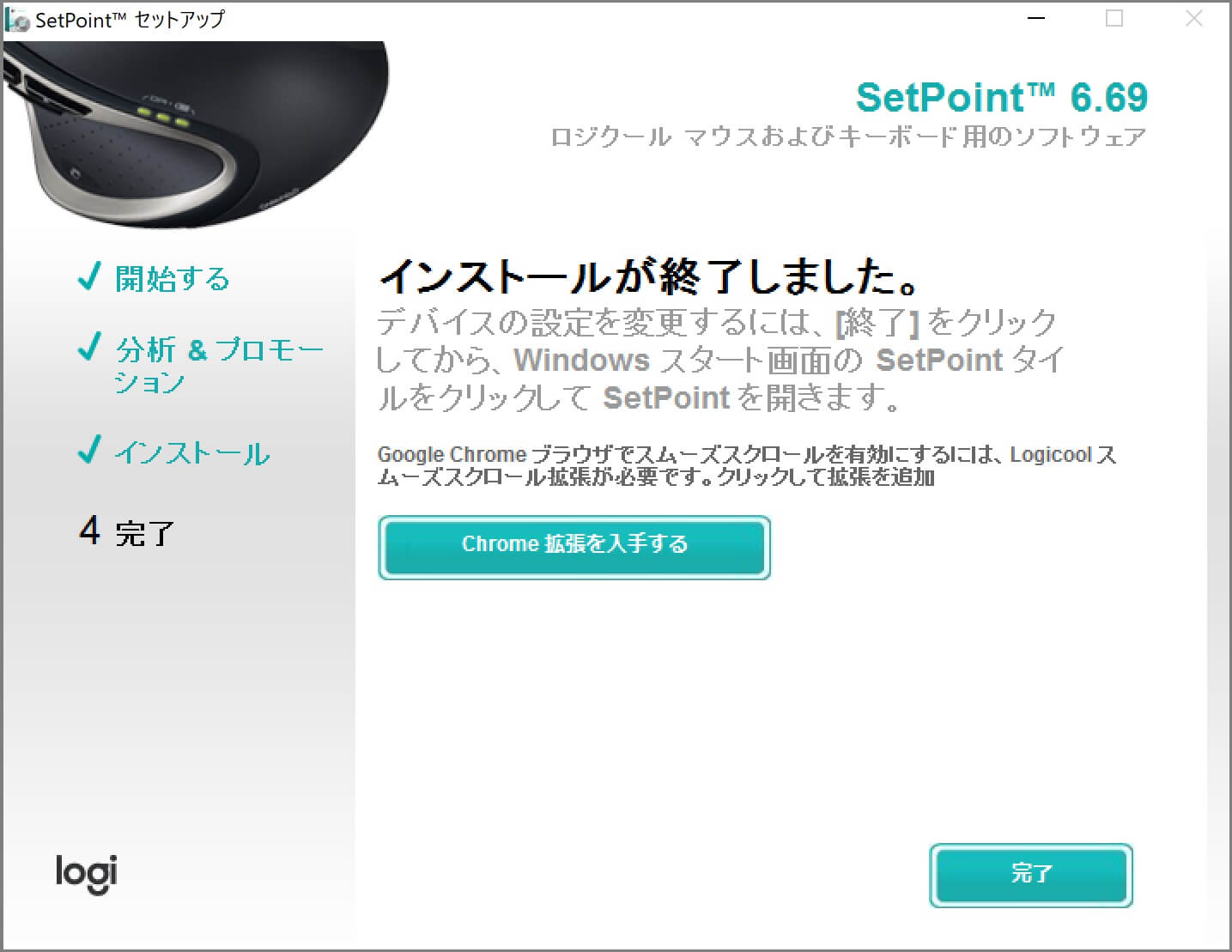

Chromeの拡張機能もあるみたいですが、私は入れずにさくっと「完了」をクリックしてスルーしちゃいました
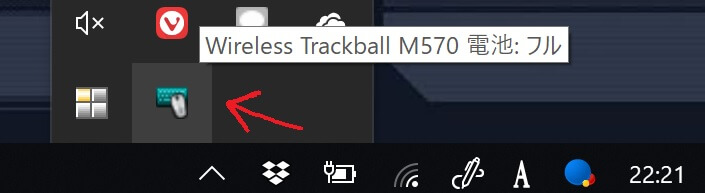

タスクマネージャーにM570が出現しました。オンマウスでバッテリーの状態も確認できますね
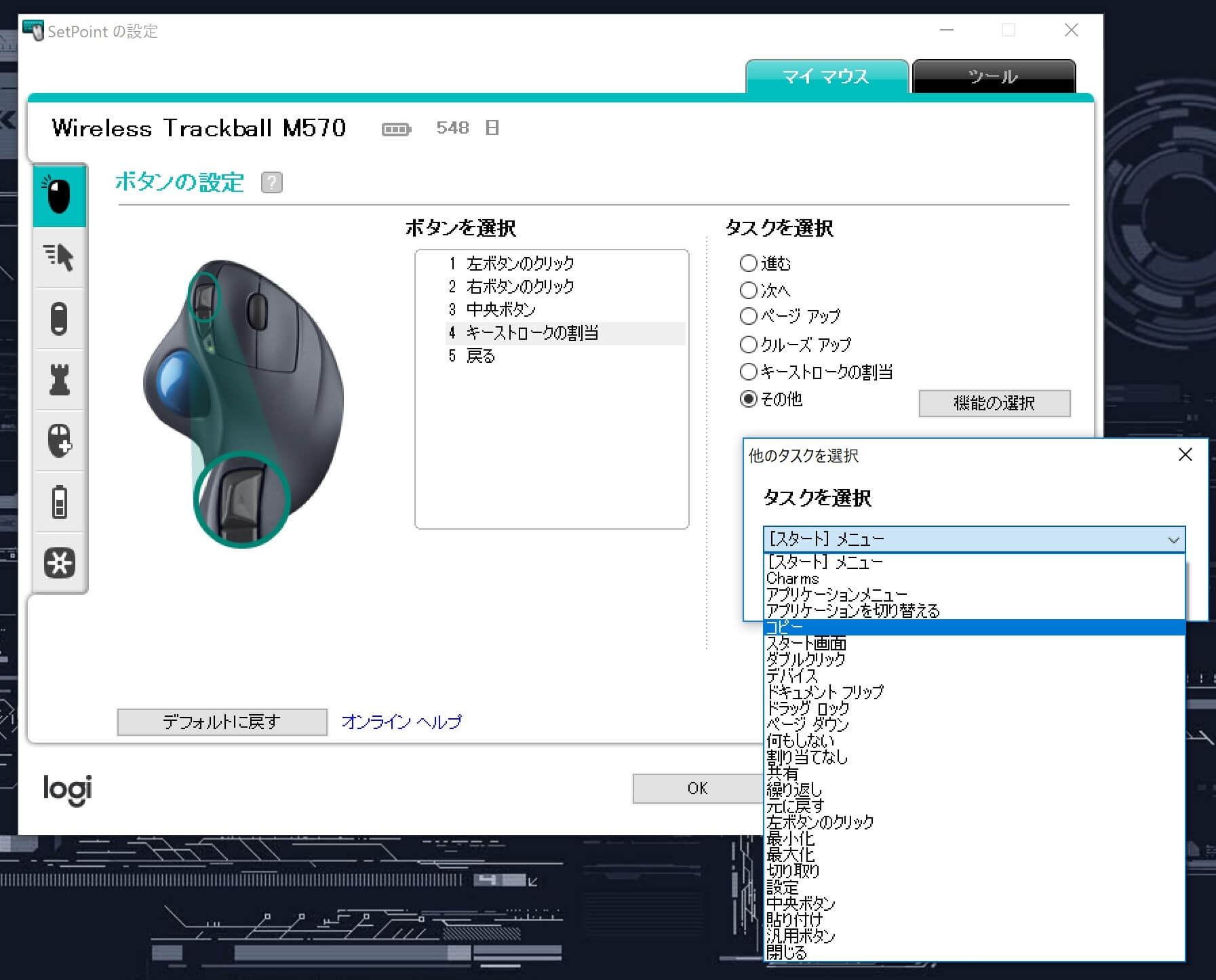
初期設定では「進む」「戻る」ボタンになっています。
私はどちらもあまり使用しないので「進む」=コピーに。「戻る」=貼り付けに変更しました。

私はコピペが爆速でできるようになりました♪
他にも画像のようにいろいろなタスクを割り当てられるので自分の使用頻度の高いものに変更してみてくださいね
他にも画像のようにいろいろなタスクを割り当てられるので自分の使用頻度の高いものに変更してみてくださいね

マウスのバッテリーがあと何日持つのかも見ることができます。
たまに確認してればいつバッテリー切れになるか不安にならずに済みます。

マウスの裏側に電池を入れる部分と、マウスの電源をON/OFFするスイッチがついてます。

電池を長持ちさせたい人は使い終わったらきちんとスイッチをOFFにしましょう!私は買ってからちゃんと切って寝た日の方が少ないです…反省してます
買ってよかったところ
- 思ってたよりすぐ慣れる
- トラックボールマウスに慣れても普通のマウスが使いにくくなったりしない
- マウスを動かす必要がないので手が疲れにくい
- ボタンのタスク割り当てのカスタマイズでコピペの動作がものすごく簡単になった
- 冬の寒いときに手に毛布をかけて操作できるので手が冷たくならない
注意点
- 人によっては慣れるまで数時間かかるかも(私は2時間くらい)
- マウスのスイッチを切るのを忘れやすい
- お値段が普通のマウスに比べてちょっと高い
- 電池式なのでいずれ電池交換が必要
まとめ
私のごろごろPCライフが快適になったのは間違いなしなので、買ってよかったです。

お布団でごろごろネットサーフィンたのしいです